您已經被指派作為代理人,將代表他人管理通話,這個人的名稱會在您收到的通知上。商務用 Skype 會自動在聯絡人清單中建立群組。您可能會被指派接聽以下人員的電話:將您指派為代理人的人,或是指派者以外的人。
如果您不再需要作為代理人,請聯絡委派您的人,並要求將您從代理人清單中移除。只有您的支援小組已為其啟用商務用 Skype 的代理人可以進行並代表他人接聽電話。
以代理人身分接聽電話
-
來電通知會顯示此來電撥打給將您指派為代理人者。
-
您可按一下通知中的任何位置,以接聽來電。
-
若要重新導向來電,請按一下 [選項],然後挑選其中一個選項:
-
將來電傳送到將您指派為代理人的人的 [語音信箱]。
-
重新導向至您本身發佈的號碼之一,如行動電話或住家電話。
-
選取 [以 IM 回覆],啟動與來電者之間的立即訊息。
-
選取 [設定為請勿打擾],將來電重新導向至語音信箱並避免接到更多來電。
-
以代理人身分撥打電話
-
在商務用 Skype 主視窗的聯絡人清單中,將游標移至所要通話對象的圖片上。
-
按一下 [通話] 按鈕旁的下拉式箭頭。
-
您可在下拉式清單中看到代表自己或代表指派者撥號的選項。範例:
-
[針對我自己]
-
針對江恩明
-
-
將游標移到其名稱上 (例如江恩明),並選取您要撥打的號碼,或選取 [新號碼] 輸入新的號碼。
新增代理人
-
在 [聯絡人] 索引標籤上,搜尋您要新增為代理人的聯絡人。
-
以滑鼠右鍵按一下該聯絡人,顯示可用的聯絡人選項。(或按一下該聯絡人的圖片,顯示聯絡人卡片。)
-
選取 [群組] 圖示 (

![[我的代理人] 選項](https://support.content.office.net/zh-tw/media/4f7f82b1-a2e5-4986-8108-a4dacd9b4ecf.png)
將通話設定為代理人
-
在功能表列上,選取 [商務用 Skype] > [喜好設定]。
-
在喜好設定視窗中,選取 [通話] (
![[喜好設定] 中的 [通話] 索引標籤](https://support.content.office.net/zh-tw/media/29107a2d-418d-4b7e-abd2-ec7b7f83982b.png)
-
選取 [開啟來電轉接]。
-
選擇 [轉接我的來電至] 或 [同時響鈴],然後選取 [我的代理人]。
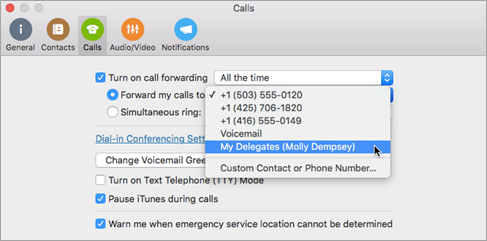
移除代理人
-
在 [聯絡人] 索引標籤上,選取 [我的代理人]。
-
以滑鼠右鍵按一下該聯絡人,顯示可用的聯絡人選項。(或按一下該聯絡人的圖片,顯示聯絡人卡片。)
-
選取 [群組] 圖示 (


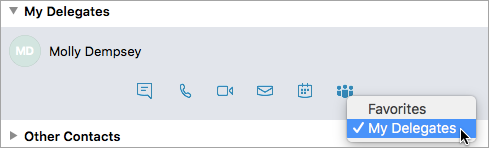
以代理人身分撥打電話
-
在 [聯絡人] 索引標籤上,搜尋並選取所要通話的聯絡人。
-
在功能表列,選取 [聯絡人] > [開始通話] > [Skype 通話] > [通話代表]。(或是透過聯絡人卡片開始通話。)
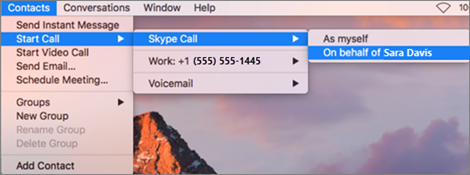
附註: 代理功能必須由您的組織來啟用。如果您無法使用此功能,請聯絡您的管理員或技術支援團隊。










